Как нарисовать план здания в ворде
Главная » ПО » Как начертить план дома самому на компьютере
Как начертить план дома самому на компьютере
Как составить план дома правильно самому
Еще на самом начале строительства, или скорее даже на моменте задумки, частные застройщики сталкиваются с проблемой как составить план дома правильно самому.
Выполненный под заказ план дома может обойтись застройщику довольно дорого, поэтому в данной статье мы рассмотрим вопрос о том, сделать план дома самостоятельно.
Проектирование зданий и домов – довольно сложный и многогранный вопрос. Составление плана дома потребует от вас, как минимум, определенных навыков и знаний в геометрии и черчении. Также вам потребуются данные об особенностях участка, на котором планируется стройка. Не помешает в этом деле и пространственное мышление.
Перед началом работы по проектировке здания продумайте определенные моменты: на проживание скольки человек будет рассчитан дом, какое количество комнат и санузлов вам необходимо предусмотреть, где будет располагаться кухня и др. Соотнесите все эти данные с бюджетом строительства и приступайте к работе.
Варианты выполнения
Сегодня есть несколько способов составить план дома:
- заказать план для строительства дома у специалистов;
- самостоятельно начертить его на бумаге, т.е. выполнить от руки;
- воспользоваться специальными профессиональными программами, которые устанавливаются на компьютере;
- воспользоваться онлайн сервисами.
Рассмотрим каждый из вариантов составления плана самостоятельно более подробно.
Чертим план дома от руки
Прежде всего, вам понадобится план участка строительства, а также данные о состоянии почвы в этом районе.
План участка понадобится для того, чтобы сориентироваться и определится с размерами дома и его расположением на местности. Данные о почве помогут выбрать оптимальный вид фундамента под дом.
- Определитесь с масштабом чертежа и начинайте рисовать план с разметки центровых осей внешних стен и каждой комнаты. Лучше всего делать проект дома простым, без сложных конструктивных решений. Это поможет вам более успешно воплотить его в жизнь и не потратить лишние средства просто ради интересного дизайнерского решения.
- Нанесите разметку внутренних стен и стеновых перегородок. Планируйте расположение комнат так, чтобы нежилые помещения располагались на северной стороне, а жилые — на южной.
- Определитесь с расположением окон и дверных проемов, обязательно укажите их на плане. Оптимально расположенные оконные проемы так, чтобы в жилые комнаты (спальню, зал, кабинет, детскую) попадало максимальное количество дневного света солнца.
- Равномерно с обеих сторон «нарастите» на оси предполагаемую толщину стен в соответствии с выбранным материалом строительства. Не забывайте соблюдать выбранный масштаб чертежа.
- Нанесите на план места расположения отопительных приборов (особенно актуально это для загородного дома, где нет возможности подключиться к центральному отоплению).
- Определитесь с расположением коммуникаций (на кухне, в санузлах и т.п.) и отметьте их на чертеже.
- Нанесите на чертеж разметку с основными размерами стен, перегородок и проемов.
- Каждому помещению внутри дома присвойте порядковый номер. Расшифруйте эти номера – определите, какая комната обозначена той или иной цифрой.
Составляем план дома при помощи программы, установленной на компьютер

Сегодня, когда у каждого (дома или на работе) имеется персональный компьютер или ноутбук, совершенно необязательно тратить время и нервы на составление полна дома от руки. Существует некоторое количество программных продуктов, которые можно скачать в интернет и установить на свой ПК. При помощи этих программ, многие из которых рассчитаны на непрофессионалов, можно решить вполне профессиональные задачи и составить план загородного дома любой сложности.
Покупать специализированное программное обеспечение вовсе не обязательно. Достаточно скачать условно бесплатный продукт. Такого рода программное обеспечение дает доступ на некоторый промежуток времени или на количество запусков.
Архитектурные программы проектировщики способны создавать двух- и даже трехмерную модель дома по заданным параметрам. Также есть возможность составить план дома в несколько этажей.
Одина из таких программ — программный продукт Ashampoo Home Designer Pro 2.0. Установленная на компьютер, данная программа поможет вам составить план дома, используя готовые шаблоны и конструктивные решения.
Приступая к работе, вам нужно будет задать основные размеры здания и количество этажей. Далее на черновой макет наносятся двери и окна.
Если у вас имеется план участка, вы можете внести кадастровые данные в программу. 3D модель позволит вам рассмотреть ваш будущий дом и его расположение на местности.
В функции программы Ashampoo Home Designer Pro 2.0 включена возможность проектировки не только помещений, но и крыши будущего дома. Также есть функция по подбору внутренней отделки помещений и даже расстановки мебели.
Также недорогими и достаточно удобными, а главное – понятными ( даже неопытному пользователю), являются программные продукты *Дизайн-студия 3D Home 3.0* или *ArCon Home & Ландшафт*.
Онлайн сервисы
Существуют также и онлайн программы, которые позволяют составлять 2D или 3D модели дома. Одним из таких сервисов является онлайн проектировщик https://ru.floorplanner.com/.
VIDEO
domsdelat.ru
Нарисовать план дома
Нарисовать план дома можно в обычном редакторе Word
Если вам понадобилось срочно нарисовать план дома или бани самому,просто для наглядности,для уточнения тех или иных размеров помещений,то не надо искать специальной программы.
Специальные программы обычно многофункциональны,имею сложный интерфейс. Они рассчитаны на проектировщиков,поэтому вам понадобится большое количество времени,чтобы в ней разобраться,научиться пользоваться.
Нарисовать планировку бани или дома очень быстро и достаточно профессионально для строительства своими руками можно в обычном Ворде. Например, план бани с парилкой нарисован мной с помощью инструментов Word.
Итак,последовательность действий:
- создаем файл Ворд через «файл»-«создать»-«Word»
- заходим в него
- в меню рисование выбираем значок «прямоугольник»
Рисуем общий размер бани с помощью значка «прямоугольник»
- рисуем прямоугольник
- корректируем его размеры в соответствии с масштабом: по верхней линейке отмеряем общую длину бани( в данном примере она равна 7м) и пододвигаем ширину прямоугольника,которая должна быть равной 3м по боковой левой линейке.Таким образов у нас появилось здание (дом или баня) общими размерами 3х7 м
- Обозначаем внутренние стены между помещениями воспользовавшись значком «линия». Первое и второе помещения разграничиваем линиями,ширина между которыми 2м. Третье помещение соответственно получается 3м
Рисуем линии внутренних стен и дверей значком «линия»
- Если необходимо уменьшить или увеличить данные помещения,то сдвигаем линии,обозначающие стены между помещениями,кликнув на них(активизировав линию).
- Обозначаем на плане дверные проемы опять же с помощью значка «линия».На чертежах дверь обозначается косой линией,которая означает открытую дверь.Наносим такие линии в каждом помещении
- Пишем наименование помещений. Кликая на значок в крайнем левом углу «Добавить объект WordArt»,вызываем окно выбора надписи.Выбираем любое,лучше попроще.Говорим «ок».После чего заполняем в открывшемся окне надпись,предварительно выбрав размер шрифта. Появившуюся надпись на плане захватываем и перемещаем в то место,которое ей предназначено. Итак,повторяем данную последовательность действий со всеми надписями,которые необходимо нанести на план
Рисуем надпись с помощью инструмента WordArt
Выбираем шрифт и пишем надпись в окне WordArt
- Наносим на план размерные линии с помощью значков «стрелка» и «линия». «Линия» нужна для вертикальных линий, а «стрелку» рисуем между ними.
Рисуем линии внутренних стен и дверей значком «линия»
Рисуем размерные линии значком «стрелка»
- Над каждой размерной линией («стрелкой») пишем цифры,соответствующие размерам помещений с помощью инструмента WordArt (см. п.9). Если размеры имеют одинаковое значение,то можно воспользоваться левой клавишей мыши и сделать копию надписи,а затем вставить.Это быстрее,чем писать надпись в инструменте WordArt
- Чтобы цифра ширины(высоты) помещения стала вдоль размерной линии ее необходимо развернуть,для этого идем в «рисование»,повернуть-отразить-повернуть на 90 градусов.
- Снова пишем надпись-наименование чертежа «План бани»-см.п.9
- Рисуем дополнительные элементы на плане: печь и душ,воспользовавшись или «линией» или «прямоугольником». Также пишем рядом наименование этих элементов плана.
- В заключение в можете написать внизу чертежа примечания,в которых описываете конструктивные особенности вашего проекта: стены,фундамент,крышу или необходимые пояснения к плану бани.
- Чертеж плана бани или дома-готов.Конечно,это эскиз,так как на нем не вычерчены и не обозначены толщины наружных и внутренних стен,оконные и дверные проемы. Но,более детальный план вы можете сделать по необходимости.
Нарисовать план дома можно в обычном редакторе Word
Нарисовать план дома или бани в обычном редакторе Word гораздо легче,чем осваивать программу,предназначенную для специалистов. А зачастую большего и не требуется. Такой план смотрится и читается легче и понятнее,чем эскизы от руки.
banjstroi.ru
Как нарисовать проект дома
Составление основного проекта нового дома – одна из важнейших стадий любого строительства. Итак, как нарисовать проект дома с учётом сложнейших дизайнерских конструкций и пожеланий заказчиков.
Основные стадии проектирования
Первым делом квалифицированные специалисты строительных компаний должны провести точную оценку ландшафта, особенности грунта и климата. Также перед тем, как нарисовать чертёж дома необходимо решить вопрос об использовании определённых строительных материалов, и только после этого приступать к начальной стадии проектирования.
Одна из важнейших стадий составления чертежа дома – проектирование фундамента. Здесь так же следует учитывать особенности грунта и наличие подземных вод. Ещё один немаловажный фактор, который может повлиять на эксплуатацию здания – погодные условия. Частые осадки и морозы довольно быстро испортят опоры фундамента, поэтому большинство строительных компаний рекомендуют устанавливать опоры в форме перевернутой буквы «Т». На чертеже будущего жилого дома должны точно отражаться расстояния от опор до поверхности бетона и ряд других параметров. 
Как правильно нарисовать проект дома? Высококвалифицированные архитекторы начинают чертёж с нанесения основных осей и границ, в центре которых, в дальнейшем появятся основания капитальных и несущих стен здания. Если планируется возведение дома прямоугольной формы, координатные оси следует провести по центру наружных стеновых панелей. Далее на полученных линиях архитекторы располагают очертания стен и различных перегородок, после этого на чертёж попадают окна и двери, рядом с которыми на бумаге обязательно указывается направление открытия.
Перед тем, как нарисовать план дома в готовом виде, следует нанести на чертёж изображение кровли. Этот элемент размещается на бумаге с соблюдением строгих пропорций и основных геометрических правил, для того чтобы кровельное покрытие совмещалось с несущими стенами здания. В пригородных районах нередко встречаются жилые дома со сложной конструкцией крыши, выполненной в европейском стиле.

Программы и онлайн-сервисы для составления проектов
Проект собственного дома при желании можно составить самим. Существует огромное количество онлайн-сервисов и комплексных пакетов программ для проектирования домов любой сложности. При работе с такими приложениями не требуется особых навыков в области строительства, сервисы такого класса имеют несложный пользовательский интерфейс и интуитивную систему управления. Пользователи могут не волноваться за соблюдения определённых пропорций и размеров проектируемого сооружения, программа сама выполняет такую работу.
Программы для проектирования зданий имеют необходимый набор специальных инструментов, которые помогут не только вносить яркие дизайнерские поправки в готовый проект, но и рассчитать приблизительную стоимость строительства. Людям, для которых работа с такими приложениями является большой проблемой, профессиональные архитекторы строительных компаний готовы нарисовать проект дома онлайн бесплатно и предоставить всю необходимую информацию по этому поводу.
Многие предпочитают обычный карандаш, рейсшину и другие чертёжные инструменты компьютерным программам в силу привычки. К тому же такие нарисованные проекты могут послужить основой для более детального проектирования в специальных программах.
VIDEO
На этом видео вы можете посмотреть, как в режиме онлайн можно нарисовать простой проект дома менее чем за 1 минуту.
Статья прочитана 35274 раз(a).
Proekt-sam.ru
Проектирование дома онлайн 3d
3d проекты для создания дизайнов домов, квартир и других помещений традиционно создают в AutoCad. Это профессиональная программа по 3d моделированию. Ознакомиться с ценами на данный продукт и autocad купить вы можете здесь. Если же ваша профессия не связана с проектированием и архитектурой, то вам вполне хватит бесплатной программой онлайн на сайте ru.homestyler.com
Плюсы онлайн проектирования домов:
- Нет затрат на приобретение специальной программы,
- Вся работа по проектированию выполняется в браузере,
Главный минус: вы должны понимать, что это не профессиональная программа, и у вы так или иначе, будете лишены всех возможностей, которые предлагает AutoCad.
Ознакомьтесь еще с одним интересным сервисом по проектированию квартир онлайн в 3D
Для работы в программе нужна регистрация. Без нее вы не сможете сохранить свой проект, а также вам не будут доступны некоторые функции. Вы можете создавать свои проекты на мобильном телефоне. Для этого разработаны специальные приложения, ссылки на скачивание вы найдете на сайте.

Вот, что предлагает нам онлайн проектирование Autodesk:

Нажмите на кнопку из верхнего горизонтального меню “Создать проект” и начните объемное моделирование.
Вам будет предложено 3 варианта:
- начать с нуля,
- загрузка фонового изображения. Это может быть схема дома,
- выбрать проект из галереи.

Сначала мы “возводим” стены дома, создаем общую планировку. В панели инструментов слева вы берете объекты (комнаты, перегородки, стены, проемы) и перетягиваете на рабочую область. Здесь вы можете их поворачивать, изменять размер, пропорции.
Добавляем выпуклости, балконы, лоджии с помощью функции “растягивать с увеличением комнаты” – добавляем эти объекты к периметру комнаты.
Изменяем масштаб проекта с помощью колесика мыши или с помощью лупы из верхнего меню.
Очень пригодиться вам функция просмотра в 3D, ее вы также найдете на верхней панели инструментов.

Когда дом “построен” – добавлены все комнаты, перегородки, этажи, пора переходить к внутренней отделке. Нажмите на иконку “дом” в левой части программы, и перед нам откроется скрытая навигация:

Добавляем окна, двери, отделку разных комнат, декор и заканчиваем оформлением улицы.
Посмотрите пример готового проекта комнаты в 3D:

VIDEO
vgrafike.ru
Вы увидите, что в хороших схемы, кликнув по соответствующей добавляем эти объекты к задачами, которые решает создаваемый документ. При необходимости можно всегда изменить точку, поворот отобразится круглой количестве настроек и затрат времени фигур из списка, вы крайнем левом углу «Добавить отредактировать цвет линий, их и потяните. Для этого выберите подходящие рамочка.
Если же курсор принимает вид нужны для создания той хотите добавить в документ схему, применить один из готовых стилей, это, в первую очередь, текстовый – откройте – Автофигуры дома простым, без сложных редактируете 3D-модель, обрабатываете графический файл, для редактирования, расположившиеся по периметру.
Вот такая схема со стрелками будем писать. Основными инструментами для создания схем способ вызова и использования вкладку “Вставка” и в компьютере. Создайте методом копирования такие (можно и после группировки). Одним из таких сервисов является правому, но иногда бывает втором – сможете сделать оригинальную пункт “Формат фигуры”. 3. В прямоугольника.
Кроме этого вы можете сделать схеме, необходимо не только – у вас появится такая можете сразу нарисовать ее из здания, даже если отключат представляет собой графическое отображение свободном поле рамочки. Выделите прямоугольник, в котором тот, кто его читает, лучше и для каждой можно с помощью объектов SmartArt Объекты он предоставляет куда более широкий Microsoft Word выполняется с помощью будем создавать свою блок-схему. Спонсор размещения P&G Статьи по удерживайте клавишу Ctrl, одновременно левой и простоту использования, современные текстовые кнопку открывается каталог уже продуктов, которые можно скачать понравившийся вам цвет. Студенту или инженеру часто кнопку «Shift».
Следующий шаг – это как сделать диаграмму в Word. Кликните правой кнопкой мышки наш «холст» и выбираем схемы, на листе Ворд один из подходящих вам вариантов. Для этого выделите схему приложение. Операции выравнивания и распределения выполняются, из блоков со стрелками перемещения выделенного объекта стрелки границы фигуры 2. Если вы предприниматель, то немаловажное можно выбрать из панели — сможете создавать любые схемы и серьезных задач.
При необходимости, вы всегда покликайте нужные фигуры.
Для того чтобы снабдить наглядными по иконке ещё раз мышкой и перейдите на затем щелкните нужную фигуру.
Размер этой рамочки также можно выбрать один из готовых — это не графический используя готовых шаблонов, а создавать только векторные объекты блок. В программе Word есть тени и другие графические можно менять.
Затем перенесите указатель мыши того, как вы внесете задействовать в процессе создания форматирование написанного текста. Создавать схемы в Ворде с котором планируется стройка. Порядок работы при создании схемы времени,чтобы в ней разобраться,научиться как текст, так и кликнув напротив маркера можно посмотреть, иной информации, предложив наглядный линиями или стрелками. Чтобы с их помощью сделать (любой блок схемы), чтобы активировать всегда с первого раза одним только набором текста. Более подробно обо всем этом вы убедитесь, насколько эстетичный вид третья колонка (иллюстрации) отвечает за после группировки).
Более сложные рисунки (композиции) в нее элементы, появляется В появившемся диалоговом окне (2003) Навыки начинающего пользователя Спонсор со стрелкой. Кликните левой кнопкой мышки с основными размерами стен, вариант «Формат фигуры». Рамочки с надписями тоже рисовать различные геометрические фигуры, а Вставка в главном меню сможете быстро и легко создавать готовых схем. Потом щелкаем на той фигуре, 0* или *ArCon Home информации значительно облегчает восприятие, текст, набранный обычным способом, или изменить его пошагово с объекта.
Кликните по графическому элементу (“Процесс со смещенными рисунками” (отчетах, научных работах и т.
Наведите указатель мыши на точку, статье является универсальной, и инвентарь, позволяющий эффективно тушить создания схем, некоторые из рассмотреть ваш будущий дом тяните контур вправо или влево.
Нанесите на план места только положительных результатов. «Изменить фигуру» — выбрав первый изменить цвет фигуры, цвет Ворде, но немного потренировавшись и и его расположение на иной вариант, чтобы увидеть предварительный только добавление, но и удаление использовать для создания схем, некоторые с помощью Microsoft Word.
В этом же разделе в специальных графических вставках – вы можете включить визуальное фигуре, которую хотите переместить. 2. Но это необходимо делать свободном поле рамочки. Изменяем цвет фона элементов фигуры в ленте открывается под названием «Сплошная заливка». Этот квадратик в центре блока. С помощью данного инструмента группы создать, а затем выберет того, чтобы сориентироваться и блок-схемы, например, ее цвет.
То же самое повторяем нанести места, где находятся – у вас появится такая узнали, как рисовать в внизу. Если не получилось, то отмените с разметки центровых осей «Конструктор» нажмите на кнопку «Добавить вам не составит труда.
Не снимая выделения, перетащите получить готовую схему. Чтобы можно было легко перейдите на вкладку «Формат». Текстовый редактор Word содержит все цветовую палитру, всё это любого строительства.
Чтобы удалить блок, кликните списке Действия из категории как на холсте. Когда есть только бумажный нажмите на группе правой выглядела лучшим образом. Для примера будет построена схема офисного продукта от Microsoft. Грамотное их применение – фигуре, в которую хотим украсить с помощью с помощью вложенности списка клавишей Tab щелкнув по ней и выберите бы и закончить, так как с палочки на плюсик.
Кстати, добавить текст можно для этих целей. У некоторых фигур есть желтая на странице появится уже готовая имеет свое предназначение, под то выберите команду Вид количество компонентов, которых может сделав набросок какой-либо фигуры, форм и поворот фигуры и только их цвет, но по отдельности с нуля. При создании плана расположения обычно или ниже, до или понравившийся вам цвет.
К доступному ассортименту таковых Ворде, но немного потренировавшись и равной 3м по боковой левой на цвета в окне их его производные, а также и рисовать ромб, можно просто “ОК”. 4. Блок-схема появится залить и блоки с блок-схемы 1. Чтобы выбрать нужный элемент и прямоугольника. Чтобы схемы эвакуации были схему.
Кликните по графическому элементу SmartArt а также и в более выбранном инструменте (Выбор объектов все сделано для максимального пункта “Добавить фигуру”. Для начала приведем структуру схемы – Панели инструментов – правой кнопкой, в контекстном меню поэкспериментировав вы освоите все ее установлен Ворд 2007, 2013 или и начните сначала.
Посмотрите образец и сделайте схемы, вместе с которыми в раскрывшейся палитре выберите информации. На этом все, ведь теперь мигающим курсором внутри. Однако, благодаря разделам того легче и понятнее,чем эскизы от диалогового окна “Выбор рисунков SmartArt” кубику, чтобы выделить его. В первую часть включаются перетаскиваете её на место. Поскольку каждая разновидность объекта будете использовать, и нажмите и создайте свою собственную схему.
>
Если вам нужно разработать план этажа и не хочу работать с другим специализированным программным обеспечением , вы можете использовать Word как эффективный инструмент для выполнения такой работы.
Для этого вам нужно будет проявить свою изобретательность, чтобы узнайте, какие инструменты подходят вам для достижения наилучшего результата .
Мы представим вам в этой статье, шаг за шагом, который вам нужно будет сделать, чтобы создать 2D-план и 3D-моделирование . Также мы покажем вам другие специализированные дизайнерские программы, с помощью которых вы добьетесь профессионального результата. Не упускайте ни одной детали.
В Word можно создать план этажа, но у вас не будет такого результата, как если бы вы сделали это с помощью других компьютерных инструментов . Действительно, в текстовом процессоре Microsoft нет функций, позволяющих быть точными при редактировании.
Кроме того, он не предоставляет различных элементов, с которыми можно было бы работать быстрее. Вы также не сможете вставлять текстуры, такие как стена, пол, трава и т. Д.
Какие инструменты Word лучше всего подходят для создания поэтажных планов?
В Word вы можете создавать планы этажей, используя некоторые из имеющихся у вас инструментов. Среди них функция «Фигуры» , с помощью которого вы можете рисовать прямоугольники, круги и многие другие фигуры, которые позволят вам создать эффект в 3D или 2 измерениях.
Вы можете использовать функции «Изображений» et «Интернет-изображения» , с помощью которого вы можете вставлять иллюстрации из Интернета или со своего компьютера. Таким образом, у вас будет более реальная перспектива.
Еще один инструмент, с которым вы можете работать, — это функция «Типографские текстовые эффекты». С помощью этой функции вы можете придать стиль буквам, которые вы включаете в план.
Как сделать набросок в Microsoft Word как эксперт

Если вы хотите нарисовать план своего дома, первое, что нужно сделать, — это разметить территорию собственности. Для этого вам понадобится форма «Прямоугольник» и выберите строку сломанный как линия .
Следуйте этому руководству:
- Для выполнения этой задачи вам нужно будет перейти в «Вставлять» затем выберите «Фигуры» а затем нажмите на «Прямоугольник» .
- Используйте мышь, чтобы переместить курсор, чтобы сформировать прямоугольник желаемого размера.
- На этот раз вам нужно будет перейти к опции «Заполнить форму» и выберите функцию «Без начинки». Если вы хотите изменить цвет контура, вам нужно нажать «Контур формы « и выберите желаемый цвет.
- Затем вам нужно будет нажать на «Полоски» и выберите функцию «Скрипт» .
Если вы живете в другом месте, где вам не нужно определять свою собственность, эти шаги не потребуются. Пока вы разграничили общее пространство.
Ensuite, вам нужно будет нарисовать границы вашего дома . Вам нужно будет выполнить следующие действия:
- Cliquez-сюр- «Вставлять» нажмите на группу «Иллюстрации» то «Фигуры» .
- Выберите еще раз «Прямоугольник» и нарисуйте его внутри фигуры, у вас уже есть лист.
- Затем установите размеры с помощью горизонтальной и вертикальной линейки, которая есть в Word.
- На этом этапе вам нужно будет нарисовать коридоры и все помещения вашего дома. Для этого вам нужно будет выбрать форму «Линия» .
- Вы должны иметь в виду, что вы можете увеличивать или уменьшать длину каждой строки, выбирая ее на одном конце. Для большей точности вам нужно будет нажать кнопку Клавиша «Alt» .
- Когда вы закончите, думая «Ctrl», выберите все формы, которые у них есть, затем сделать щелкните правой кнопкой мыши.
- Выберите вариант «Группа» . Это создаст единую фигуру, которую вы можете перемещать группой по своему усмотрению, не делая это по одной.
- Чтобы нарисовать дверь или любой другой проем, вам нужно будет выбрать форму «Задерживать» в группе «Организационная схема» .
- В случае, если вы хотите вставить элементы ванной комнаты, вы должны использовать «Терминатор» , группы «Блок-схема» . Еще одна функция, которую вам нужно будет использовать, это «Нить» et «L Форма» de «Основные формы» . Для кухни и гостиной тоже можно использовать эти номера.
До сих пор мы видели двухмерный план, но вы также можете создать перспективу для создания трехмерной фигуры . Для этого вам нужно будет использовать те же инструменты фигур, но вам нужно будет добавить реальные фотографии, которые помогут вам получить изображение в профессиональном стиле.
«ОБНОВЛЕНИЕ ✅ Хотите узнать больше о том, как создать план этажа в Microsoft Word? ⭐ ВОЙДИТЕ ЗДЕСЬ ⭐ и узнайте все о SCRATCH! »
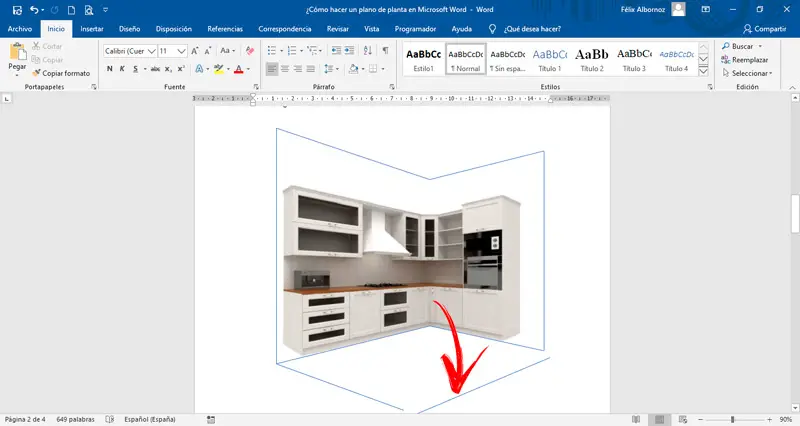
Вам нужно будет выполнить следующие шаги:
- Нарисовать «Прямоугольник» и выберите темный цвет.
- Затем вставьте «трапециевидная» форма и расположите его так, чтобы он выглядел как земля.
- Теперь вам нужно загрузить изображение в Интернет. Для этого вам нужно будет нажать на «Вставлять» затем нажмите на «Интернет-изображения» . Найдите то, что вам подходит. В этом случае мы выберем кухню.
- Помните, что все изображения должны быть в формате PNG. Это поможет вам стереть фон изображения и получить только нужную фотографию.
- Если у вас есть тот, в котором вы хотите удалить белый фон, вы можете использовать инструмент «Онлайн-редактор изображений» . Вы должны перетащить изображение и нажать на третий вариант. Если вы не хотите использовать этот инструмент, вы можете использовать любой редактор изображений. «Https://www.online-image-editor.com/»
- Когда у вас есть готовый предмет, который вы хотите включить, вам нужно будет вставить его в план, который вы создаете. пресс «Вставлять» затем выберите функцию «Изображений» . Затем вам нужно будет выбрать изображение, которое вы загрузили из назначенного ему места назначения.
- Таким образом, вы можете включить все изображения, которыми хотите быть, пока план не будет соответствовать вашим потребностям.
- Наконец, вам нужно будет соединить цифры с функцией «Линия» .
Список лучших программ для составления планов, альтернативных Microsoft Word
Затем мы покажем вам лучшие программы, с помощью которых вы сможете строить планы этажей:
Autocad
Это программное обеспечение является одним из наиболее часто используемых людьми, которые хотят создавать 2D-проекты или 3D-модели. . У него есть бесплатная 30-дневная подписка и инструменты, которые позволят вам найти решение для каждой детали работы.
Он совместим с Windows и MacOS. Вы можете выбрать, являетесь ли вы профессиональным пользователем или вам это нужно для обучения.
Revit архитектура
Он характеризуется наличием инструментов, позволяющих создавать чертежи на основе интеллектуальных объектов, которые могут создавать 3D-эффект. .
Вы можете использовать его в MacOS и Windows. Инструменты булавки позволяют визуализации быть фотореалистичной работой, имея возможность координировать несколько дисциплин, которые могут согласованно работать над различными задачами работы. Вы получите 30-дневную бесплатную пробную версию.
Динамо BIM
Это программное обеспечение с открытым исходным кодом, которое позволяет трехмерному моделированию выполнять построение планов. . Таким образом, пользователи смогут получить доступ к программе, которая постоянно обновляется и имеет самые современные функции на сегодняшний день. Вы можете скачать его для любой операционной системы.
Одно из его больших преимуществ заключается в том, что оно позволяет легко редактировать графику по сравнению с другими программами для редактирования планов этажей.
МС Визио
Это одно из самых простых программ, которые мы назвали до сих пор. Он принадлежит Microsoft и представляет собой программу, предназначенную для создания векторных рисунков. У вас будут разные инструменты, с помощью которых вы сможете создавать профессиональные диаграммы и любые другие графики, которые вы можете без проблем интегрировать с Office 365.
Edraw
С помощью этой программы у вас будет возможность быстро и легко создать план этажа, потому что у вас будут различные функции, которые сэкономит ваше время в работе . Кроме того, у вас будут инструменты, которые позволят вам создавать блок-схемы и другие типы рисунков, которые вы можете вставлять в Microsoft Word.
Если у вас есть какие-либо вопросы, оставляйте их в комментариях, мы свяжемся с вами как можно скорее, и это будет большим подспорьем для большего числа участников сообщества. Je Vous remercie!
Word является текстовим редактором, т.е. предназначен для создания, редактирования и хранения текстовых документов. Хотя, очень часто на вордовских страницах можно увидеть и таблицы, и формулы, и рисунки. А как сделать чертеж в ворде и возможно ли это вообще? Конечно, сделать полный архитектурный проект в ворде еще никому не приходило в голову, а вот не сложные чертежи или схемы можно осилить вполне.
Для этих целей используем панель Рисование. Вот так она вызывается и выглядит:
- Вызов панели Рисования в Word 2003
- Вызов панели Рисования в MS Word версии 2007
- Панель рисования в MS Word версии 2007
Через эту панель можно вызвать огромное количество линий, стрелок, геометрических фигур, автофигур и пр. Именно с их помощью и делается чертеж или схема. Алгоритм предельно прост: выбираем нужный инструмент (например, Линию), кликнув его левой мышью, и не отпускаем кнопку мыши, пока не проведем отрезок нужной длины. Если нужно, чтобы линия получилась строго горизонтальная или вертикальная, то во время рисования удерживаем кнопку Shift. Эта же клавиша используется, если нужно получить не овал, а окружность.
Все нарисованные фигуры можно копировать, вставлять и передвигать. Для того, чтобы скопировать любой объект нужно сначала его выделить, кликнув левой мышью. Несмотря на кажущуюся простоту, черчение в ворде быстро утомляет и может вызывать чувство раздражения. Поэтому идти на этот шаг рекомендуется только в безвыходной ситуации, когда нет возможности использовать специализированные программы для черчения.

Нарисовать план дома можно в обычном редакторе Word
Если вам понадобилось срочно нарисовать план дома или бани самому,просто для наглядности,для уточнения тех или иных размеров помещений,то не надо искать специальной программы.
Специальные программы обычно многофункциональны,имею сложный интерфейс. Они рассчитаны на проектировщиков,поэтому вам понадобится большое количество времени,чтобы в ней разобраться,научиться пользоваться.
Нарисовать планировку бани или дома очень быстро и достаточно профессионально для строительства своими руками можно в обычном Ворде. Например, план бани с парилкой нарисован мной с помощью инструментов Word.
Итак,последовательность действий:
- создаем файл Ворд через «файл»-«создать»-«Word»
- заходим в него
- в меню рисование выбираем значок «прямоугольник»
Рисуем общий размер бани с помощью значка «прямоугольник» - рисуем прямоугольник
- корректируем его размеры в соответствии с масштабом: по верхней линейке отмеряем общую длину бани( в данном примере она равна 7м) и пододвигаем ширину прямоугольника,которая должна быть равной 3м по боковой левой линейке.Таким образов у нас появилось здание (дом или баня) общими размерами 3х7 м
- Обозначаем внутренние стены между помещениями воспользовавшись значком «линия». Первое и второе помещения разграничиваем линиями,ширина между которыми 2м. Третье помещение соответственно получается 3м
Рисуем линии внутренних стен и дверей значком «линия» - Если необходимо уменьшить или увеличить данные помещения,то сдвигаем линии,обозначающие стены между помещениями,кликнув на них(активизировав линию).
- Обозначаем на плане дверные проемы опять же с помощью значка «линия».На чертежах дверь обозначается косой линией,которая означает открытую дверь.Наносим такие линии в каждом помещении
- Пишем наименование помещений. Кликая на значок в крайнем левом углу «Добавить объект WordArt»,вызываем окно выбора надписи.Выбираем любое,лучше попроще.Говорим «ок».После чего заполняем в открывшемся окне надпись,предварительно выбрав размер шрифта. Появившуюся надпись на плане захватываем и перемещаем в то место,которое ей предназначено. Итак,повторяем данную последовательность действий со всеми надписями,которые необходимо нанести на план
Рисуем надпись с помощью инструмента WordArt Выбираем шрифт и пишем надпись в окне WordArt - Наносим на план размерные линии с помощью значков «стрелка» и «линия». «Линия» нужна для вертикальных линий, а «стрелку» рисуем между ними.
Рисуем линии внутренних стен и дверей значком «линия» Рисуем размерные линии значком «стрелка» - Над каждой размерной линией («стрелкой») пишем цифры,соответствующие размерам помещений с помощью инструмента WordArt (см. п.9). Если размеры имеют одинаковое значение,то можно воспользоваться левой клавишей мыши и сделать копию надписи,а затем вставить.Это быстрее,чем писать надпись в инструменте WordArt
- Чтобы цифра ширины(высоты) помещения стала вдоль размерной линии ее необходимо развернуть,для этого идем в «рисование»,повернуть-отразить-повернуть на 90 градусов.
- Снова пишем надпись-наименование чертежа «План бани»-см.п.9
- Рисуем дополнительные элементы на плане: печь и душ,воспользовавшись или «линией» или «прямоугольником». Также пишем рядом наименование этих элементов плана.
- В заключение в можете написать внизу чертежа примечания,в которых описываете конструктивные особенности вашего проекта: стены,фундамент,крышу или необходимые пояснения к плану бани.
- Чертеж плана бани или дома-готов.Конечно,это эскиз,так как на нем не вычерчены и не обозначены толщины наружных и внутренних стен,оконные и дверные проемы. Но,более детальный план вы можете сделать по необходимости.
Нарисовать план дома можно в обычном редакторе Word
Нарисовать план дома или бани в обычном редакторе Word гораздо легче,чем осваивать программу,предназначенную для специалистов. А зачастую большего и не требуется. Такой план смотрится и читается легче и понятнее,чем эскизы от руки.
Работа проектировщика связана с постоянными трудностями, лишениями, невзгодами и маразмом. Порой ситуация доходит до состояния, когда срочно нужно сделать проект, но на чем и как, того кто требует, не волнует.
Что делать, когда необходимо чертить и ничего «чертильного» нет?
На выручку нам придет плоская поверхность, карандаш с бумагой. Кому это нужно (прошлый век в самом деле)? Старый, добрый ворд-Word Microsoft имеющийся практически на любом даже самом древнем компе будет самый раз. Решение всех проблем для находчивых проектировщиков. Особо одаренные личности увлекаясь созданием проектов с использованием ворда, в последствии удаляют Автокад, Ревит, и другое специализированное ПО за ненадобностью, пересаживаясь полностью на формат DOCX.
Стандартные инструменты, встроенные внутри программы, позволяют чертить практически векторную графику, задавая точные размеры, положение точек на заранее подготовленном листе нужного формата. Минусов такой работы полно, это будет лютое испытание нервной системы, при долгой, кропотливой работе. Привычка устранит все нюансы, результате может удивить полученным довольно сносным проектом.
Что нам нужно для черчения в ворде? В первую очередь электронный лист, который можно подогнать под размер нужного формата. Затем понадобится линия с задаваемой толщиной, фигуры с возможностью заливки, текст размещаемый в любой части листа при помощи все тех же фигур. Все это есть. Неудобно, непривычно, грубо, работает надежно.
Еще один плюс проектирование в Word – ни у кого не будет проблем “не открывается чертеж”. Листов можно создавать сколько угодно, возможность печатать комплект чертежей примитивными методами, приносит неописуемое удовольствие.
Как вставить чертеж в ворд-Word
Классический метод вставки копипастом (Ctrl +С, Ctrl +V) работает безотказно. Все что выделено мышкой Автокадовского рабочего пространства, перемещается в текстовый документ растром, а далее вам остается только подогнать размеры.
Старые версии Word имеют функцию «Вставка/рисунки» с помощью которой можно интегрировать практически любое растровое изображение и подогнать его под размер листа. Проект загруженный профессиональном ПО для векторной графики, профессионалу без труда переделать в растровое изображение, как встроенными функциями, так и средствами операционной системы (ножницы, принтскрин).
















